Giáo án điện tử chuyên đề Tin học ứng dụng 12 kết nối Bài 7: Cài đặt hệ điều hành máy tính
Tải giáo án điện tử Chuyên đề học tập Tin học 12 - Tin học ứng dụng kết nối tri thức Bài 7: Cài đặt hệ điều hành máy tính. Bộ giáo án chuyên đề được thiết kế sinh động, đẹp mắt. Thao tác tải về đơn giản, dễ dàng sử dụng và chỉnh sửa. Thầy, cô kéo xuống để xem chi tiết.
Xem: => Giáo án chuyên đề Tin học 12 - Định hướng Tin học ứng dụng kết nối tri thức
Click vào ảnh dưới đây để xem 1 phần giáo án rõ nét

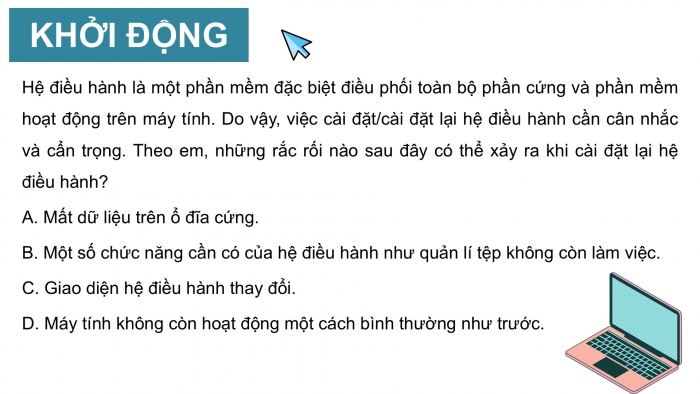
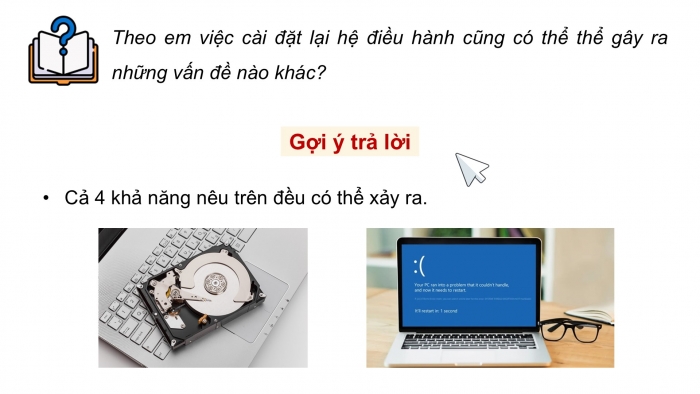
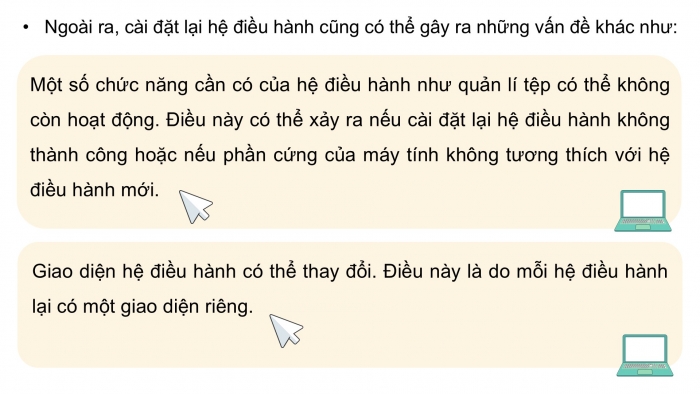

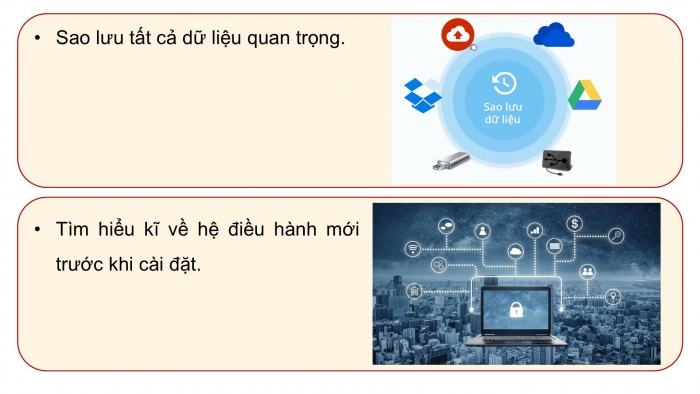
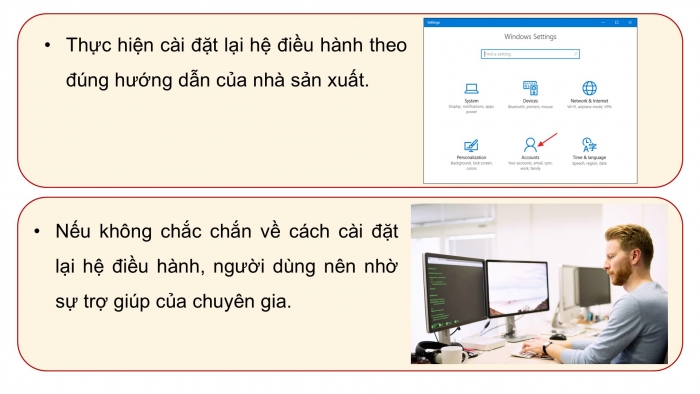

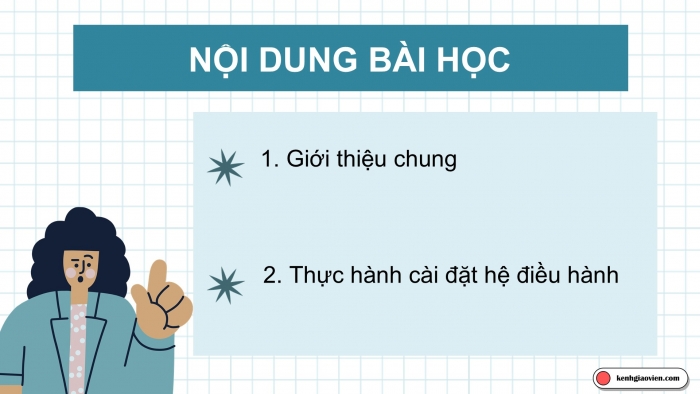

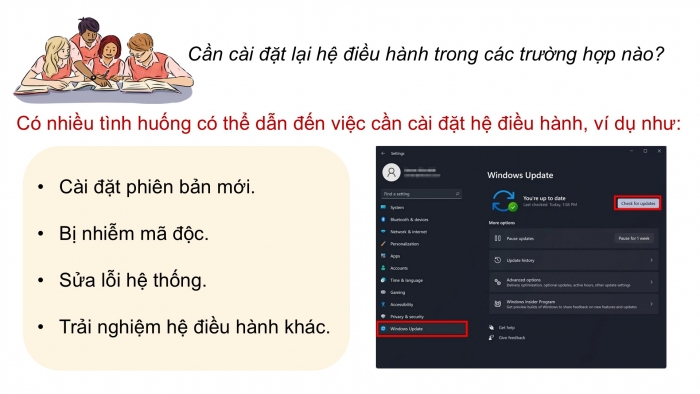
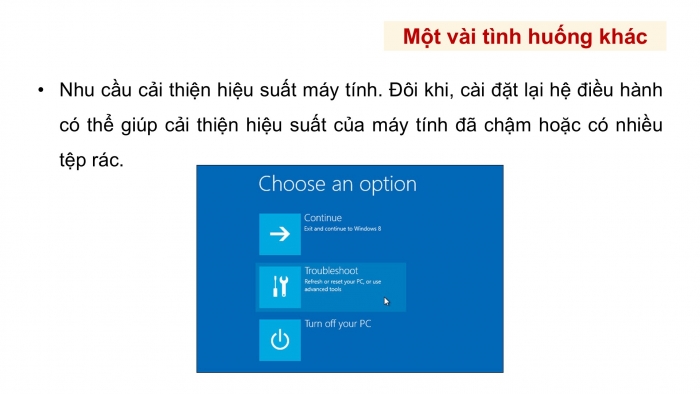
Xem toàn bộ: Giáo án điện tử chuyên đề tin học ứng dụng 12 kết nối tri thức
CHÀO MỪNG
CÁC EM ĐẾN
VỚI BÀI HỌC!
KHỞI ĐỘNG
Hệ điều hành là một phần mềm đặc biệt điều phối toàn bộ phần cứng và phần mềm hoạt động trên máy tính. Do vậy, việc cài đặt/cài đặt lại hệ điều hành cần cân nhắc và cẩn trọng. Theo em, những rắc rối nào sau đây có thể xảy ra khi cài đặt lại hệ điều hành?
A. Mất dữ liệu trên ổ đĩa cứng.
B. Một số chức năng cần có của hệ điều hành như quản lí tệp không còn làm việc.
C. Giao diện hệ điều hành thay đổi.
D. Máy tính không còn hoạt động một cách bình thường như trước.
Theo em việc cài đặt lại hệ điều hành cũng có thể thể gây ra những vấn đề nào khác?
Gợi ý trả lời
- Cả 4 khả năng nêu trên đều có thể xảy ra.
- Ngoài ra, cài đặt lại hệ điều hành cũng có thể gây ra những vấn đề khác như:
Một số chức năng cần có của hệ điều hành như quản lí tệp có thể không còn hoạt động. Điều này có thể xảy ra nếu cài đặt lại hệ điều hành không thành công hoặc nếu phần cứng của máy tính không tương thích với hệ điều hành mới.
Giao diện hệ điều hành có thể thay đổi. Điều này là do mỗi hệ điều hành lại có một giao diện riêng.
Máy tính có thể không còn hoạt động một cách bình thường như trước. Điều này có thể xảy ra nếu cài đặt lại hệ điều hành không thành công hoặc nếu phần cứng của máy tính không tương thích với hệ điều hành mới.
* Do đó, trước khi cài đặt lại hệ điều hành, người dùng cần lưu ý các rủi ro tiềm ẩn và thực hiện các biện pháp phòng ngừa cần thiết, chẳng hạn như:
- Sao lưu tất cả dữ liệu quan trọng.
- Tìm hiểu kĩ về hệ điều hành mới trước khi cài đặt.
- Thực hiện cài đặt lại hệ điều hành theo đúng hướng dẫn của nhà sản xuất.
- Nếu không chắc chắn về cách cài đặt lại hệ điều hành, người dùng nên nhờ sự trợ giúp của chuyên gia.
BÀI 7: CÀI ĐẶT HỆ ĐIỀU HÀNH MÁY TÍNH
NỘI DUNG BÀI HỌC
1. Giới thiệu chung
2. Thực hành cài đặt hệ điều hành
PHẦN 1.
GIỚI THIỆU CHUNG
Cần cài đặt lại hệ điều hành trong các trường hợp nào?
Có nhiều tình huống có thể dẫn đến việc cần cài đặt hệ điều hành, ví dụ như:
- Cài đặt phiên bản mới.
- Bị nhiễm mã độc.
- Sửa lỗi hệ thống.
- Trải nghiệm hệ điều hành khác.
Một vài tình huống khác
- Nhu cầu cải thiện hiệu suất máy tính. Đôi khi, cài đặt lại hệ điều hành có thể giúp cải thiện hiệu suất của máy tính đã chậm hoặc có nhiều tệp rác.
- Sau khi thay đổi một số thành phần phần cứng chính như bảng mạch chủ, có thể có yêu cầu cài đặt lại hệ điều hành để đảm bảo tương thích.
- Đôi khi người dùng muốn khôi phục máy tính về trạng thái ban đầu, loại bỏ tất cả phần mềm và dữ liệu hiện có.
Quy trình chung để cài đặt hệ điều hành trên máy tính cá nhân bao gồm:
Bước 1. Chuẩn bị phần cứng và phần mềm cần thiết
- Kiểm tra cấu hình máy tính như bộ vi xử lí, bộ nhớ RAM, dung lượng đĩa cứng, card đồ hoạ (nếu cần),... có đáp ứng được yêu cầu của hệ điều hành mới hay không.
- Chuẩn bị bộ cài đặt hệ điều hành mới nhất từ nguồn đáng tin cậy.
- Chuẩn bị các tập tin và ổ đĩa cần thiết.
- Tạo một bản sao lưu của tất cả các tập tin và dữ liệu quan trọng trên máy tính.
Bước 2. Cài đặt hệ điều hành.
- Khởi động máy tính từ thẻ nhớ USB hoặc đĩa CD/DVD đã chuẩn bị.
- Chọn ổ đĩa cài đặt và định dạng đĩa nếu cần thiết.
- Tiến hành cài đặt hệ điều hành theo hướng dẫn của bộ cài đặt.
- Sau khi hoàn thành cài đặt, khởi động lại máy tính, cập nhật các phần mềm điều khiển thiết bị và bản vá bảo mật mới nhất (nếu có).
Lưu ý: Quá trình cài đặt hệ điều hành có thể khác nhau tuỳ thuộc vào phiên bản của hệ điều hành và nhà sản xuất máy tính. Hãy luôn đọc kĩ hướng dẫn của nhà sản xuất trước khi thực hiện bất kì thao tác cài đặt nào.
- Đọc kĩ hướng dẫn nhà sản xuất.
- Trong mọi trường hợp, điều cần đặc biệt lưu ý đó là phải lên kế hoạch cẩn thận, sao lưu dữ liệu quan trọng và đảm bảo có các phần mềm cần thiết để cài đặt trước khi bắt đầu quá trình cài đặt hệ điều hành.
KẾT LUẬN
Có nhiều tình huống có thể dẫn tới việc phải cài đặt hệ điều hành. Tuy nhiên, cần cân nhắc và chuẩn bị kĩ, nhất là sao lưu tất cả các dữ liệu cần thiết trước khi thực hiện công việc này.
PHẦN 2.
THỰC HÀNH CÀI ĐẶT HỆ ĐIỀU HÀNH
Nhiệm vụ 1: Tạo được bản cài đặt hệ điều hành Windows trên thẻ nhớ USB.
- Hướng dẫn:
Bước 1. Tìm hiểu về tệp ảnh đĩa.
Trước đây, bản cài đặt các phần mềm thường được ghi trên đĩa quang (CD, DVD), sau này các bản cài đặt được lưu trên đĩa cứng, thẻ nhớ USB.
Toàn bộ nội dung bản cài đặt được lưu thành 1 tệp theo tiêu chuẩn ISO.
Bước 2. Tạo bản cài đặt hệ điều hành Windows từ tệp ISO.
- Microsoft cung cấp sẵn bản cài đặt tự động hệ điều hành, kèm theo mã khoá cài đặt (Product Key hay Licence Key).
- Microsoft cung cấp tệp ISO để người dùng tự tạo bản cài đặt.
- Một công cụ tạo bản cài đặt là Rufus. Khi cài đặt hệ điều hành Windows bằng bản tạo bằng Rufus, không cần mã khoá cài đặt.
- Để tạo bản cài đặt Windows 11: Tải về bản Windows 11 Disk Image (ISO) từ địa chỉ https://www.microsoft.com/software-download/windows11 và phần mềm Rufus bản tiếng Việt mới nhất từ địa chỉ https://rufus.ie/vi/.
Hình 7.1. Giao diện của Rufus
- Chọn bộ nhớ ngoài (nơi lưu bộ cài đặt được tạo ra) tại Device.
- Chọn kiểu bản cài đặt. Tại Boot selection hãy chọn kiểu "Disk or ISO image" sau đó nháy chuột vào SELECT để chỉ ra tệp ISO phù hợp với kiểu bản cài đặt,
- Chọn OK để bắt đầu tạo bản cài đặt Windows 11.
Nhiệm vụ 2: Cài đặt hệ điều hành
- Yêu cầu: Cài đặt hệ điều hành Windows 11 vào đĩa C: từ bản cài đặt được tạo trong Nhiệm vụ 1.
- Hướng dẫn:
Bước 1. Khởi động máy tính từ thẻ nhớ USB có bản cài đặt.
- Kết nối thẻ nhớ USB có bản cài đặt vào máy tính và khởi động. Khi thấy logo của nhà sản xuất, hãy nhấn phím truy cập hệ thống điều khiển BIOS để chọn nguồn khởi động. Mỗi dòng máy có thể dùng phím riêng.
- Khi đó giao diện chọn nguồn khởi động được hiện ra như Hình 7.3. Dùng các phím mũi tên để chọn thẻ nhỏ tương ứng rồi nhấn phím Enter.
Bước 2. Thiết lập các chế độ cài đặt hệ điều hành.
- Hộp thoại như Hình 7.4 xuất hiện: thiết lập ngôn ngữ, định dạng thời gian và tiền tệ, kiểu bàn phím.
- Sau khi chọn Next, hộp thoại như Hình 7.5 xuất hiện. Nháy chọn Install now để bắt đầu cài đặt.
Lưu ý: Microsoft sẽ yêu cầu xác nhận chấp nhận các điều khoản sử dụng. Hãy chọn và nháy chuột chọn Next.
- Màn hình tiếp theo (Hình 7.6) hiển thị hai tuỳ chọn:
- Chế độ Upgrade.
- Chế độ Custom.
- Sau khi chọn chế độ cài đặt, chọn Next để chọn nơi cài hệ điều hành (Hình 7.7).
Máy tính có thể có nhiều đĩa vật lí, được đánh số từ 0. Mỗi đĩa vật lí có thể được chia thành nhiều phân vùng tạo thành các ổ đĩa lôgic (C:, D:, E:,...).
Bước 3. Cài đặt hệ điều hành.
Chọn phân vùng cài đặt hệ điều hành. Sau đó chọn Next để bắt đầu cài đặt.
Lưu ý không tắt máy trong quá trình cài đặt và máy tính cần khởi động lại vài lần.
- Có thể có yêu cầu kết nối Internet để cập nhật hệ điều hành như các thành phần, các chức năng và các công cụ an ninh. Trong trường hợp không có kết nối Internet thì chọn "I don't have Internet".
------------------------------
----------------- Còn tiếp ------------------
Trên chỉ là 1 phần của giáo án. Giáo án khi tải về có đầy đủ nội dung của bài. Đủ nội dung của học kì I + học kì II
Đủ kho tài liệu môn học
=> Tài liệu sẽ được gửi ngay và luôn
Cách tải:
- Bước 1: Chuyển phí vào STK: 1214136868686 - cty Fidutech - MB
- Bước 2: Nhắn tin tới Zalo Fidutech - nhấn vào đây để thông báo và nhận tài liệu
Xem toàn bộ: Giáo án điện tử chuyên đề tin học ứng dụng 12 kết nối tri thức
ĐẦY ĐỦ GIÁO ÁN CÁC BỘ SÁCH KHÁC
GIÁO ÁN WORD LỚP 12 KẾT NỐI TRI THỨC
Giáo án toán 12 kết nối tri thức
Giáo án đại số 12 kết nối tri thức
Giáo án hình học 12 kết nối tri thức
Giáo án vật lí 12 kết nối tri thức
Giáo án hoá học 12 kết nối tri thức
Giáo án sinh học 12 kết nối tri thức
Giáo án ngữ văn 12 kết nối tri thức
Giáo án lịch sử 12 kết nối tri thức
Giáo án địa lí 12 kết nối tri thức
Giáo án kinh tế pháp luật 12 kết nối tri thức
Giáo án Công nghệ Điện - điện tử 12 kết nối tri thức
Giáo án Công nghệ 12 Lâm nghiệp - Thuỷ sản kết nối tri thức
Giáo án Tin học 12 - Định hướng Khoa học máy tính kết nối tri thức
Giáo án Tin học 12 - Định hướng Tin học ứng dụng kết nối tri thức
Giáo án thể dục 12 bóng rổ kết nối tri thức
Giáo án thể dục 12 cầu lông kết nối tri thức
Giáo án thể dục 12 bóng chuyền kết nối tri thức
Giáo án mĩ thuật 12 kết nối tri thức
Giáo án âm nhạc 12 kết nối tri thức
Giáo án hoạt động trải nghiệm hướng nghiệp 12 kết nối tri thức
GIÁO ÁN POWERPOINT LỚP 12 KẾT NỐI TRI THỨC
Giáo án Powerpoint Toán 12 kết nối tri thức
Giáo án Powerpoint hình học 12 kết nối tri thức
Giáo án Powerpoint đại số 12 kết nối tri thức
Giáo án powerpoint vật lí 12 kết nối tri thức
Giáo án powerpoint ngữ văn 12 kết nối tri thức
Giáo án powerpoint địa lí 12 kết nối tri thức
Giáo án powerpoint lịch sử 12 kết nối tri thức
Giáo án powerpoint địa lí 12 kết nối tri thức
Giáo án Powerpoint Kinh tế pháp luật 12 kết nối tri thức
Giáo án Powerpoint Mĩ thuật 12 kết nối tri thức
Giáo án Powerpoint Tin học 12 - Định hướng Tin học ứng dụng kết nối tri thức
Giáo án Powerpoint Tin học 12 - Định hướng Khoa học máy tính kết nối tri thức
Giáo án powerpoint Công nghệ 12 Điện - điện tử kết nối tri thức
Giáo án powerpoint Công nghệ 12 Lâm nghiệp - Thuỷ sản kết nối tri thức
Giáo án powerpoint hoạt động trải nghiệm hướng nghiệp 12 kết nối tri thức
GIÁO ÁN CHUYÊN ĐỀ LỚP 12 KẾT NỐI TRI THỨC
Giáo án chuyên đề toán 12 kết nối tri thức
Giáo án chuyên đề vật lí 12 kết nối tri thức
Giáo án chuyên đề hoá học 12 kết nối tri thức
Giáo án chuyên đề sinh học 12 kết nối tri thức
Giáo án chuyên đề ngữ văn 12 kết nối tri thức
Giáo án chuyên đề lịch sử 12 kết nối tri thức
Giáo án chuyên đề địa lí 12 kết nối tri thứ
Giáo án chuyên đề kinh tế pháp luật 12 kết nối tri thức
Giáo án chuyên đề Công nghệ 12 Công nghệ điện - điện tử kết nối tri thức
Giáo án chuyên đề Công nghệ 12 Lâm nghiệp - Thuỷ sản kết nối tri thức
Giáo án chuyên đề Tin học 12 - Định hướng Khoa học máy tính kết nối tri thức
Giáo án chuyên đề Tin học 12 - Định hướng Tin học ứng dụng kết nối tri thức
GIÁO ÁN POWERPOINT CHUYÊN ĐỀ LỚP 12 KẾT NỐI TRI THỨC
Giáo án powerpoint chuyên đề ngữ văn 12 kết nối tri thức
Giáo án Powerpoint chuyên đề Kinh tế pháp luật 12 kết nối tri thức
GIÁO ÁN DẠY THÊM LỚP 12 KẾT NỐI TRI THỨC
Giáo án dạy thêm ngữ văn 12 kết nối tri thức
Giáo án powerpoint dạy thêm ngữ văn 12 kết nối tri thức
Giáo án dạy thêm toán 12 kết nối tri thức
Giáo án powerpoint dạy thêm toán 12 kết nối tri thức
